Microsoft a introdus o funcție inovatoare de transcriere audio în versiunea online a Word. Această unealtă transformă înregistrările audio (fie înregistrate direct, fie încărcate din fișiere) în text, organizându-l în funcție de difuzor. Iată cum poți beneficia de această caracteristică.
Pentru a transcrie audio în Word, este necesar un abonament Microsoft 365 premium. Dacă utilizezi versiunea gratuită, vei primi o notificare care te va îndemna să te abonezi pentru a accesa această funcționalitate.
Înregistrarea și Transcrierea Audio Live
Word îți permite să transcrii audio înregistrat direct în cadrul aplicației. Autentifică-te în Microsoft 365 și deschide Word. În tab-ul „Acasă”, apasă pe săgeata de lângă opțiunea „Dictează”, apoi alege „Transcrie” din meniul afișat.
La prima utilizare, va trebui să acorzi permisiunea necesară pentru ca Microsoft să acceseze microfonul tău.
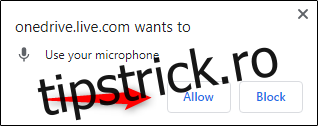
Panoul „Transcrie” se va deschide în partea dreaptă a ecranului. Selectează „Începe înregistrarea”.
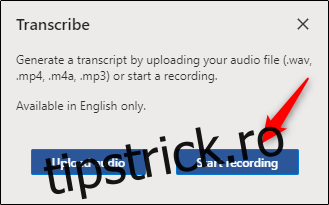
Odată ce ai dat start înregistrării, cronometrul va începe să ruleze. Poți începe să vorbești. Transcrierea nu va apărea live în timp ce vorbești, deoarece Microsoft a considerat acest lucru ca fiind o distragere în timpul testelor.
După ce ai terminat înregistrarea, apasă pe butonul „Pauză”, apoi pe „Salvați și transcrieți acum”.
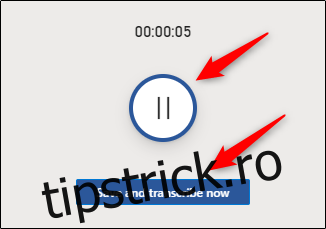
Este posibil să dureze câteva minute până când Word finalizează transcrierea și o încarcă în OneDrive.
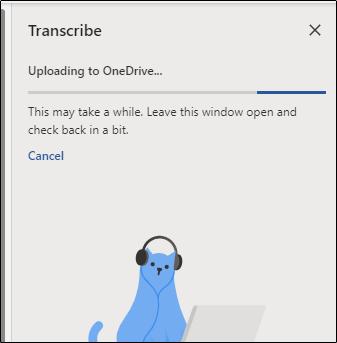
După procesare, transcrierea va apărea în același panou unde ai înregistrat audio. Fiecare segment va include marcaje temporale, numele vorbitorului și textul transcris. Word separă automat textul în funcție de vorbitor.
Dacă Word detectează mai mulți vorbitori, îi va eticheta ca „Vorbitor 1”, „Vorbitor 2” și așa mai departe. Dacă nu poate detecta vorbitori multipli, va apărea doar „Vorbitor”.
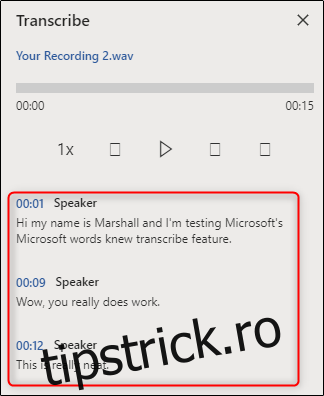
Este posibil ca transcrierea să nu fie perfectă. Pentru a edita o secțiune, treci cu cursorul peste textul incorect și selectează pictograma stilou.
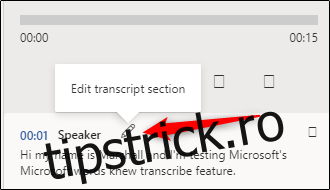
Acum poți edita textul. Poți, de asemenea, să modifici numele vorbitorului și fiecare apariție a acestuia bifând căsuța de lângă „Schimbați tot difuzorul”. După finalizare, apasă pe bifa.
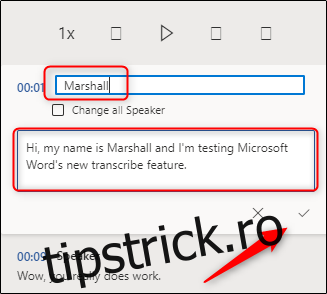
Dacă este necesar, poți utiliza comenzile de redare pentru a reasculta înregistrarea. Acest lucru este util în cazul transcrierilor lungi, pentru a-ți reaminti cine a spus ce. Funcțiile butoanelor, de la stânga la dreapta, sunt:
Viteza de redare
Derulează înapoi
Redare/Pauză
Repede înainte
Volum
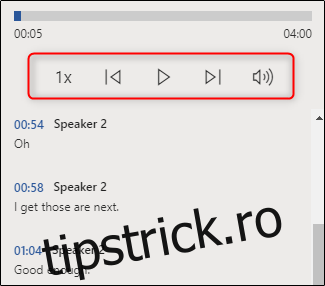
După ce ai terminat editarea, apasă pe „Adăugați totul la document” din partea de jos a panoului.
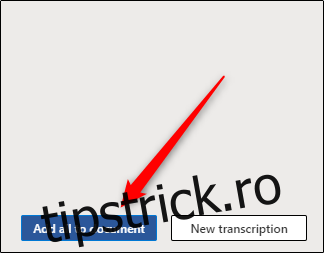
Astfel, înregistrarea audio și textul transcris vor apărea în document.
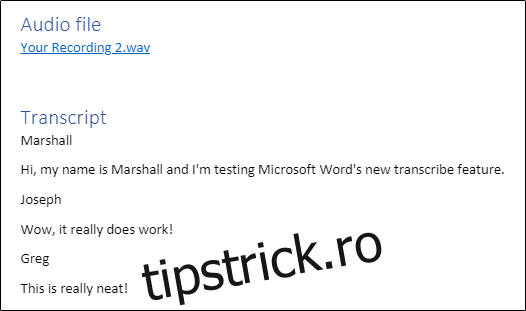
Încărcarea și Transcrierea unui Fișier Audio
Dacă ai deja un fișier audio pe care vrei să îl transcrii, îl poți încărca în Word. Autentifică-te în Microsoft 365 și deschide Word. În tab-ul „Acasă”, apasă pe săgeata de lângă „Dictează”, apoi alege „Transcrie” din meniul apărut.
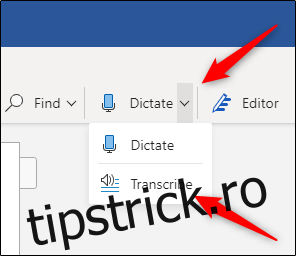
Panoul „Transcrie” se va deschide în partea dreaptă. Selectează „Încarcă audio”. Tipurile de fișiere audio acceptate sunt:
WAV
MP4
M4A
MP3
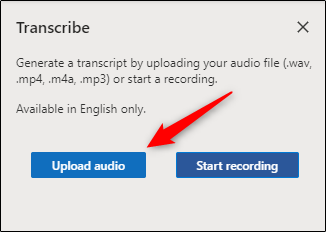
Se va deschide File Explorer (Finder pe Mac). Navighează la locația fișierului, selectează-l și dă click pe „Deschidere”.
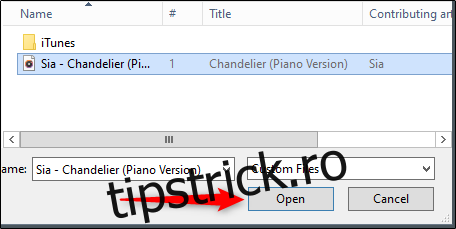
Microsoft va începe transcrierea. În funcție de dimensiunea fișierului, acest proces poate dura.
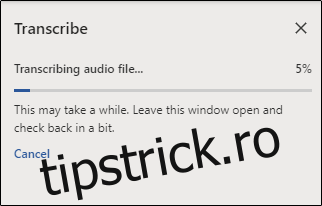
După transcriere, textul va apărea în panou.
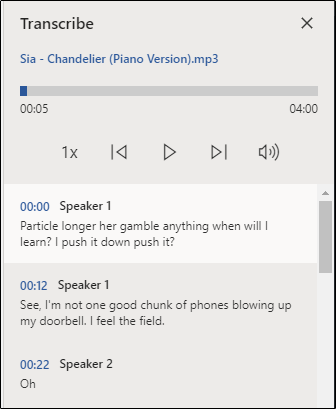
Dacă întâmpini probleme cu fișierul audio, poți edita textul trecând cu mouse-ul peste secțiune și dând click pe pictograma „Pen”. Dacă vrei să reasculți secțiunea, poți utiliza comenzile audio.
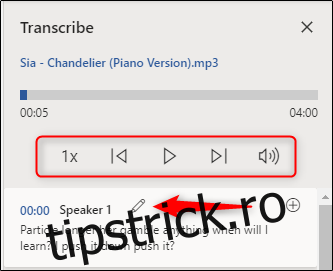
Editează numele vorbitorului (și fiecare apariție a acestuia bifând căsuța „Schimbați tot difuzorul”) și textul din secțiune. Apasă pe „Bifă” după finalizare.
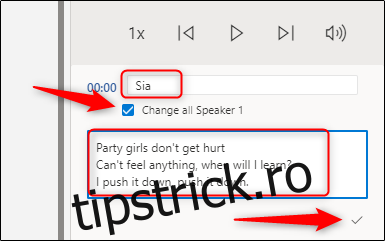
După ce ai editat conținutul, apasă pe „Adăugați totul la document”.
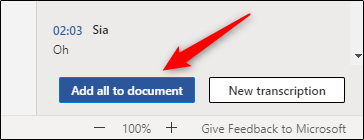
Fișierul audio și textul transcris vor fi adăugate în documentul Word.
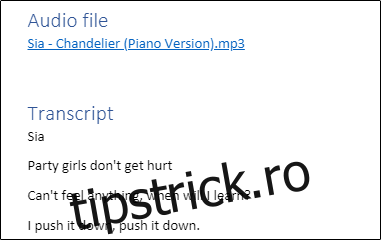
Deși nu este perfectă, această funcție îți poate economisi timp prețios, mai ales dacă vorbitorul din înregistrare se exprimă clar.